Comment envoyer un travail à l'aide de Maya et de V-Ray Renderer
Ouvrez la scène que vous souhaitez envoyer vers le render cloud dans Maya avec le moteur de rendu V-Ray.
Ouvrez les paramètres de rendu de Maya et donnez un nom aux images que vous souhaitez rendre en ligne dans l'onglet "Image File Output".
Définissez un format de sortie pour vos résultats.
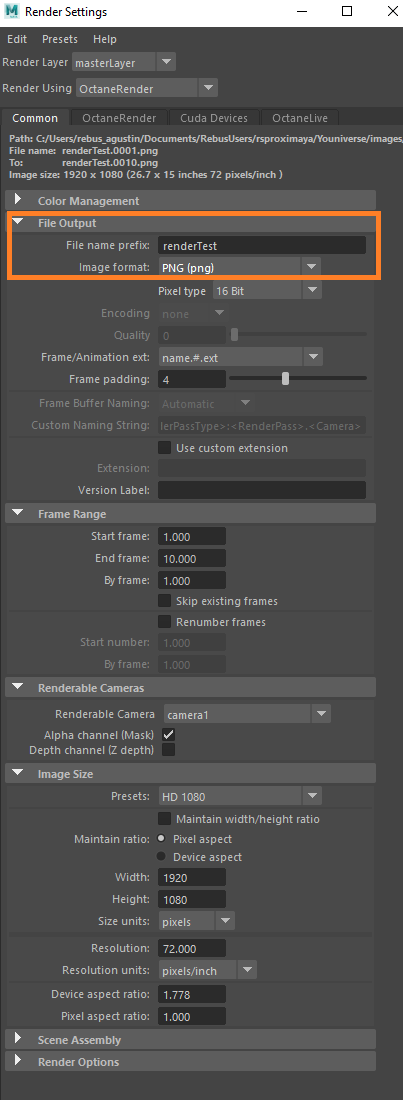
Si vous souhaitez envoyer une animation vers le render cloud, définissez la plage d'images dans l'onglet "Animation".
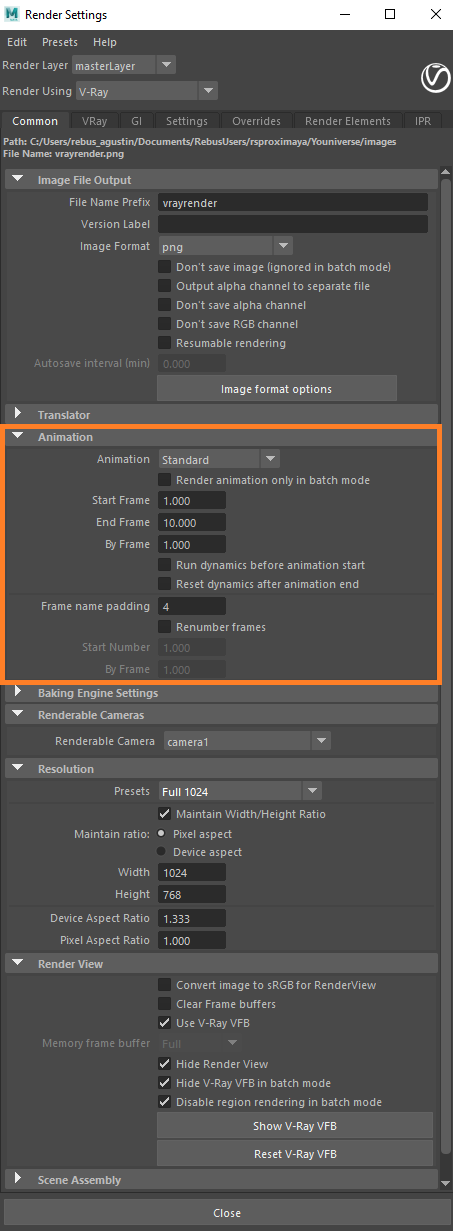
Sous l'onglet "V-Ray", accédez à la liste déroulante "Image Sampler" et définissez les valeurs "Min-Max Subdivs" et "Threshold". Ces paramètres affecteront le temps de rendu dans le render cloud et la qualité, mais cela dépend également de votre scène. Veuillez donc effectuer quelques tests locaux avant de soumettre le travail.
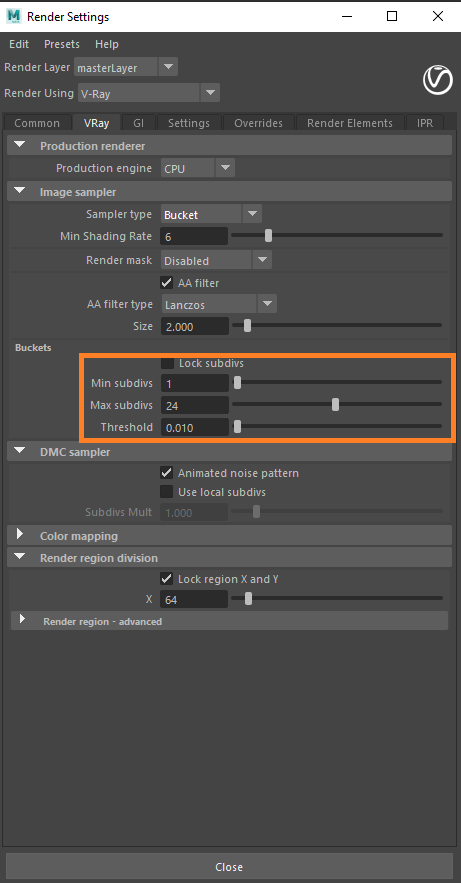
Fermez la configuration de rendu Maya et ouvrez la fenêtre de configuration de RebusFarm dans le menu RebusFarm pour préparer votre scène à être rendue en ligne.

Veuillez vous référer à "Dépôt de travaux Maya" pour des informations plus détaillées sur chacune des options de la fenêtre de configuration de RebusFarm.
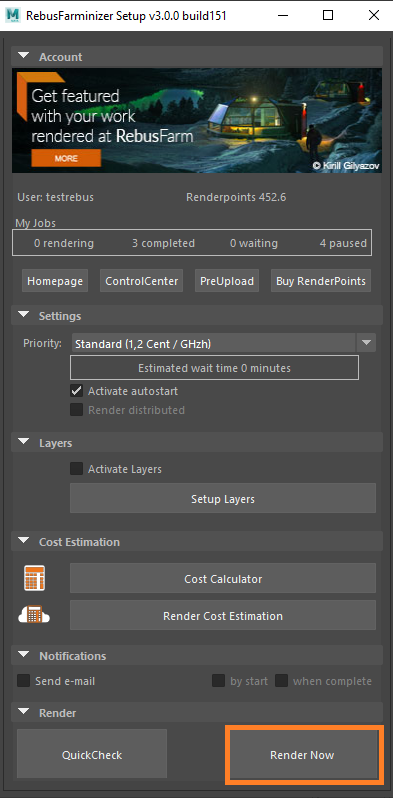
Après avoir configuré vos paramètres RebusFarm, veuillez cliquer sur le bouton "Render Now" en bas de la fenêtre de configuration RebusFarm.
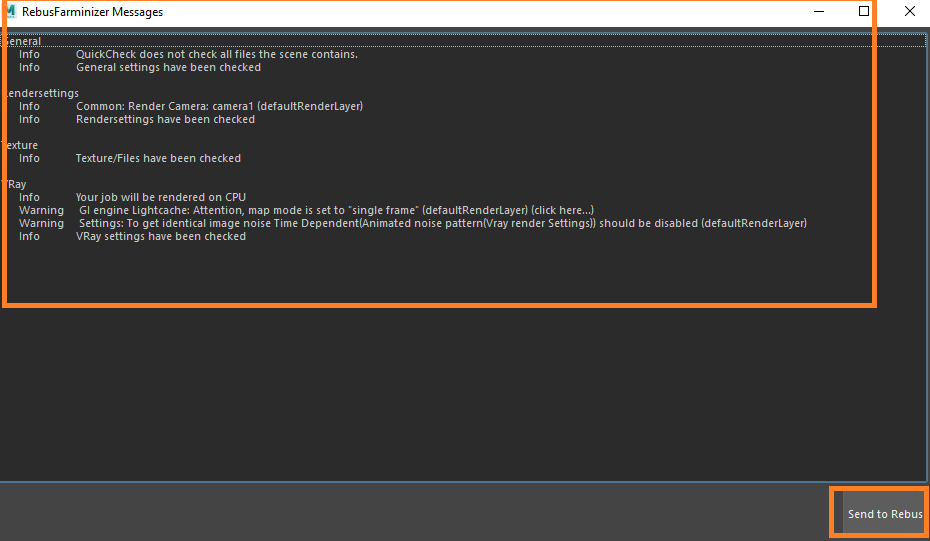
Une nouvelle fenêtre s'ouvrira pour les messages RebusFarm montrant toutes les informations pertinentes, les avertissements et les erreurs que votre scène peut avoir.
Si vous n'obtenez pas de message d'erreur, veuillez continuer en cliquant sur "Send to RebusFarm".
Le Rebus Farminizer va télécharger votre travail de rendu, y compris tous les actifs requis pour le rendu. Vous pouvez vérifier la progression du téléchargement et du rendu en visitant le ControlCenter. Une fois le processus de téléchargement terminé, le processus de rendu démarrera automatiquement si vous avez activé l'option 'Autostart render' avant le téléchargement. Sinon, vous devrez lancer le rendu manuellement en cliquant sur le bouton "Start render" dans le ControlCenter. Consultez notre section 'Comment utiliser le ControlCenter' pour plus de détails sur celui-ci.
Une fois la tâche de rendu terminée, vos résultats seront automatiquement téléchargés depuis le rendercloud vers le chemin de sauvegarde de sortie que vous avez défini dans vos configurations de rendu.
